Registrazione
- 1. Game Registratore+
- 2. Video/Audio Registratore+
-
- 2.1 Tutti i Modi per Registrare Un Video
- 2.2 Il miglior convertitore per i video delle fotocamere sul mercato
- 2.3 Cos'è un registratore video ad alta qualità?
- 2.4 Come Utilizzare un Registratore MP4 Seguendo dei Semplici Passaggi
- 2.5 Le App di Registrazione Vocale Più Utili per PC e Mac
- 2.6 Come Registrare CD Audio con Semplici Passaggi
- 2.7 I 12 migliori strumenti per la registrazione MP3
- 2.8 Miglior Registratore di Canzoni nel 2021
- 2.9 Come Registrare WAV Online con Metodi Utili
- 2.10 10 I programmi online più utili per registrare il microfono nel 2021
- 2.11 Come registrare facilmente file WAV su Windows 10
- 3. Registra schermo+
-
- 3.1 Come registrare lo schermo, tutti i metodi
- 3.2 Come registrare schermate / video su Mac
- 3.3 6 Metodi per registrare te stesso e il tuo schermo allo stesso tempo
- 3.4 9 metodi per registrare la webcam e lo schermo allo stesso tempo
- 3.5 Come registrare una lezione o un gioco con l'effetto Picture-in-Picture
- 3.6 La guida definitiva per creare video PIP in Camtasia
- 3.7 Come registrare video Picture-in-Picture in 6 modi efficaci
- 3.8 Come realizzare un video Picture-in-Picture con Wondershare UniConverter
- 3.9 Picture-in-Picture funziona con lo zoom?
- 3.10 13 migliori registratori per webcam per tutte le piattaforme
- 3.11 Tutti i Modi per Registrare DVD su Computer
- 3.12 Come Registrare una Conversazione? Risolto.
- 3.13 Qual è il miglior programma per registrare la webcam online e come utilizzarlo
- 3.14 Come selezionare un registratore dello schermo gratuito per le tue esigenze
- 3.15 Sovrapposizione video: come creare un effetto Picture-in-Picture nel 2021
- 4. Social Media Registratore+
-
- 4.1 Come registrare le videochiamate di Facebook Messenger in tutti i modi
- 4.2 Come registrare video da YouTube su computer, tutti i metodi
- 4.3 Come Registrare Video su SnapChat Seguendo dei Semplici Passaggi
- 4.4 Tutti i modi per registrare storie SnapChat
- 4.5 Convertitore video Facebook
- 4.6 Qual È il Miglior Registratore di YouTube nel 2021
- 4.7 Qual è la Migliore App per Registrare su YouTube nel 2021
- 5. TV Registratore+
-
- 5.1 I modi migliori per registrare programmi TV su YouTube TV nel 2021
- 5.2 Come modificare i programmi TV registrati da Xfinity nel 2021
- 5.3 Semplici passaggi per acquisire video su Win/Mac nel 2020
- 5.4 Quali sono i migliori dispositivi di registrazione TV nel 2021
- 5.5 Miglior box di registrazione TV: i 9 modi migliori per godersi i programmi TV nel 2021
- 5.6 Come registrare programmi TV OTA nel 2021
- 5.7 Modi migliori per registrare programmi TV OTA con registratore DVR digitale nel 2021
- 5.8 Metodi semplici per registrare programmi TV su dispositivi di streaming OTA nel 2021
- 5.9 Tutto quello che c'è da sapere sui programmi TV registrati su Philo TV nel 2021
- 5.10 Semplici passaggi per registrare la TV via cavo nel 2021
- 5.11 Qual è il miglior registratore TV HD nel 2021
- 5.12 I 5 migliori registratori HD per la TV in diretta su PC nel 2021
- 5.13 L'alternativa al registratore TV HD per la registrazione di programmi TV nel 2021
- 5.14 Come registrare programmi TV su un disco rigido esterno nel 2021
- 5.15 I 12 migliori registratori TV gratuiti nel 2021
- 5.16 Come registrare la TV via cavo nel 2021
- 5.17 Come registrare uno spettacolo su 3 principali servizi di streaming TV in diretta nel 2021
- 5.18 Come registrare programmi dai servizi di streaming nel 2021
- 5.19 I migliori registratori di schermo TV per Mac/Windows nel 2021
- 5.20 I 5 migliori registratori PVR per programmi TV in diretta nel 2021
- 5.21 Come registrare facilmente programmi TV su registratore DVD nel 2021
- 5.22 Semplici modi per registrare programmi TV nel 2021
- 5.23 Semplici modi per registrare programmi su Roku nel 2021
- 5.24 Come scegliere i migliori videoregistratori digitali per TV nel 2021
- 6. Altri Suggerimenti+
-
- 6.1 Registrare una diretta con VLC e le migliori alternative a VLC.
- 6.2 Registrare con Fraps e le migliori alternative
- 6.3 10 migliori alternative ad Apowersoft Screen Recorder nel 2021
- 6.4 Registratori di schermate Facecam da non perdere nel 2021
- 6.5 Convertitori MKV Gratuiti
- 6.6 Suggerimenti per il tempo di Registrazione di GoPro
Tutti gli argomenti
- Converti Video
- Utenti di design creativo
- DVD Utenti
- Altri Soluzioni
- Vacanze
- Utenti FotoCamera
- Utenti Social Media
Le 15 migliori app iOS per registrare lo schermo su iPhone
Che si tratti di preparare un video didattico per i tuoi studenti o colleghi o di creare un tutorial professionale per la monetizzazione, puoi eseguire uno o entrambi i passaggi solo se sai come registrare lo schermo su iPhone e sei a conoscenza di alcune delle app efficienti che possono aiutarti in questo.
Per semplificarti le cose, di seguito sono elencati alcuni dei programmi iOS gratuiti e a pagamento più votati per registrare lo schermo su iPhone. Quando avrai finito di leggere questo, sarai in grado di scegliere un'app di registrazione dello schermo per iPhone corretta secondo le tue esigenze. Avrai anche una buona conoscenza di come eseguire l'editing di base per rendere i tuoi video registrati un aspetto professionale.
- Parte 1. Le 8 migliori app su come registrare lo schermo su iPhone XR/X/8/7/6
- Parte 2. I 7 migliori registratori di schermo iOS gratuiti per iPhone XR/X/8/7/6
- Parte 3. Come modificare i video registrati su iPhone con Wondershare UniConverter
Parte 1. Le 8 migliori app su come registrare lo schermo su iPhone XR/X/8/7/6
- DU Recorder Premium
Sebbene la versione standard dell'app per registrare lo schermo iPhone sia disponibile anche su App Store, la versione Premium presenta alcuni vantaggi aggiuntivi come la possibilità di aggiungere filigrane personalizzate sui video o nessuna filigrana, la possibilità di modificare i video registrati da all'interno dell'app stessa senza fare affidamento su alcun programma desktop o mobile di terze parti, possibilità di salvare i video in 720p o 1080p, ecc.
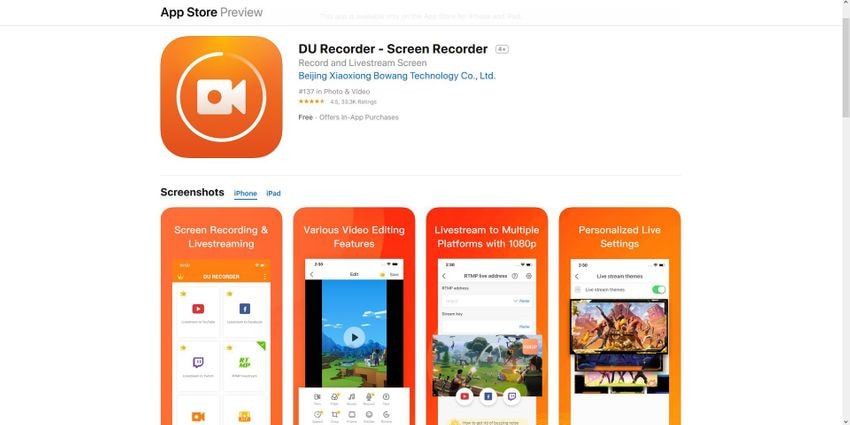
- Screen Recorder Pro*
Screen Recorder Pro* ti consente di registrare tutto sul tuo dispositivo iOS fin dal momento in cui impari a registrare su iPhone e accendi la registrazione. Che si tratti di creare procedure dettagliate di gioco, catturare le reazioni di FaceTime o preparare dimostrazioni e tutorial video didattici, questa app ti aiuta in ogni aspetto. Con la funzione di modifica integrata, puoi persino modificare i tuoi video per ottimizzarli e dare loro un tocco professionale.
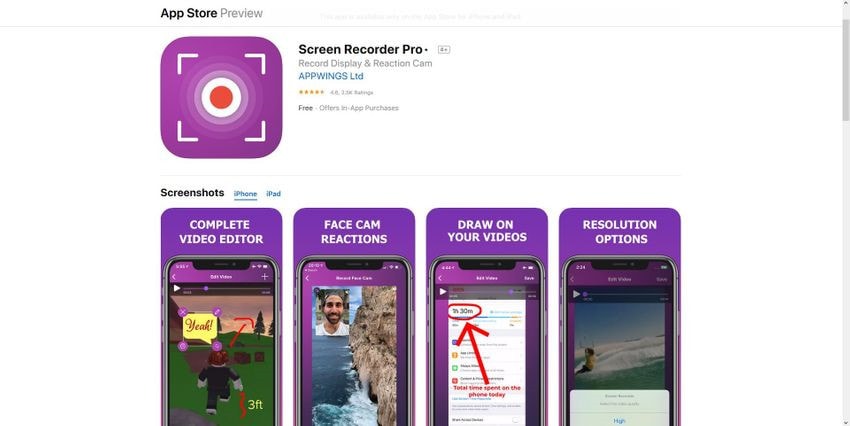
- Record it! Pro
Con funzionalità come la registrazione dello schermo, l'acquisizione delle reazioni di Face Cam e l'aggiunta di commenti, Record it! Pro rende l'esperienza complessiva dello screencasting quasi impeccabile. L'app dispone anche di un editor video integrato che consente di tagliare, ruotare e ridimensionare le registrazioni per produrre un output finale che può essere condiviso sulle piattaforme dei social media o con la famiglia e gli amici.
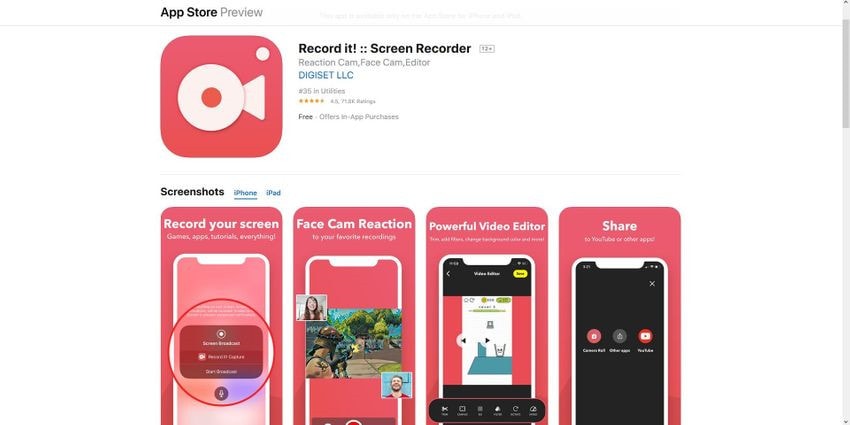
- Recorder Rec.ord Game.s
A differenza del nome che suggerisce Screen.Recorder Rec.ord Game.s non serve solo per registrare il gameplay sul tuo dispositivo iOS, ma anche per registrare lo schermo dell'iPhone. Dopo l'acquisizione, puoi scegliere il tuo carattere preferito per annotare i video o utilizzare uno dei filtri disponibili per abbellire la clip e renderla più interessante per gli spettatori.
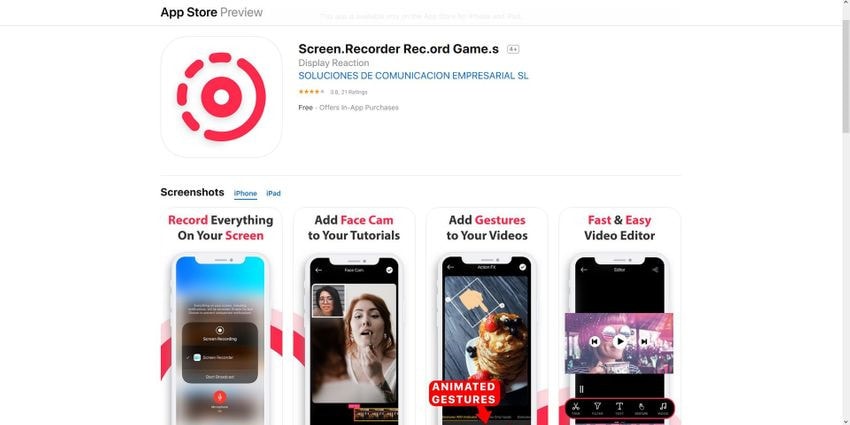
- Screen Recorder+ (RECGO)
Con l'editor video predefinito, Screen Recorder+ (RECGO), oltre ad aiutarti a registrare lo schermo dell'iPhone in HD, ti consente anche di tagliare, ritagliare e ruotare i video catturati e le reazioni di Face Cam con o senza voci fuori campo. Oltre a ciò, l'app ti consente persino di aggiungere annotazioni di testo, adesivi e applicare filtri per mantenere il pubblico di destinazione coinvolto.
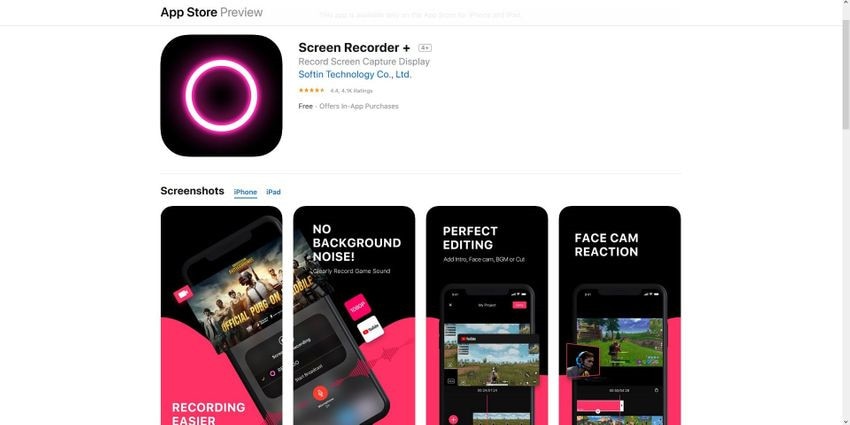
- Screen Recorder – RecPro
Con un piano di abbonamento, RecPro ti consente di registrare lo schermo dell'iPhone per una durata illimitata, dove la risoluzione potrebbe essere ovunque tra 360p e 1080p. Puoi anche registrare i video a 24 fps, 25 fps, 30 fps, 50 fps e 60 fps con un bitrate fino a 12 Mb. Oltre a questi, l'editor video integrato ti consente di gestire la velocità di riproduzione dei video, regolarne le proporzioni, aggiungere annotazioni di testo e applicare filtri per rendere i clip più divertenti.
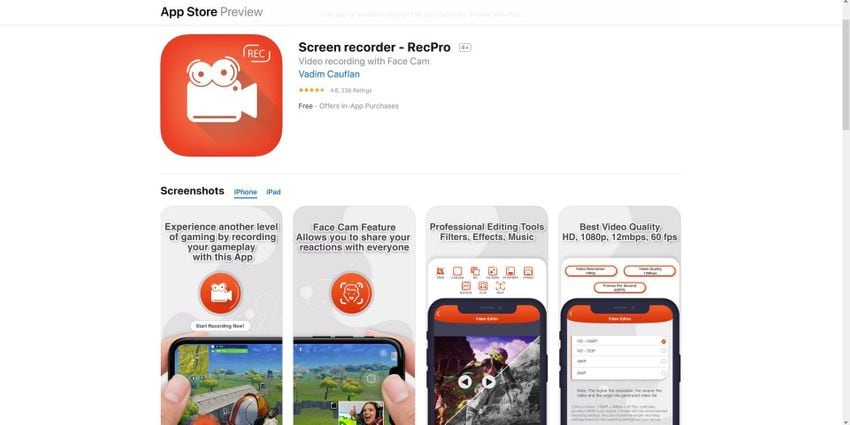
- Screen Recorder: Video Capture
Questa app potrebbe essere utile se desideri registrare lo schermo dell'iPhone per live streaming come sport o spettacoli che potresti voler guardare in seguito a tuo piacimento. Con la funzione di editing video, le clip acquisite possono essere tagliate, ritagliate o convertite in GIF secondo necessità. Puoi fare tutto questo oltre a modificare la velocità di riproduzione della registrazione, e anche su diverse sezioni della clip che potresti dover dividere durante il processo.
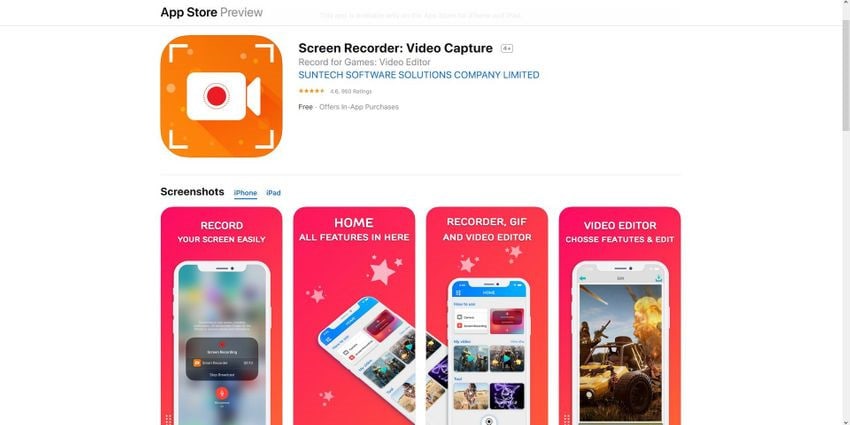
- ScreenRecorder – Files Record
Come le altre app discusse in precedenza, ScreenRecorder - Files Record è compatibile anche con iPhone e iPad purché eseguano iOS 11 o versioni successive. Il programma può registrare lo schermo dell'iPhone in modalità a schermo intero, aggiungere reazioni ai video, aggiungere voci fuori campo e persino modificare i clip utilizzando l'editor integrato per rendere l'output finale impeccabile.
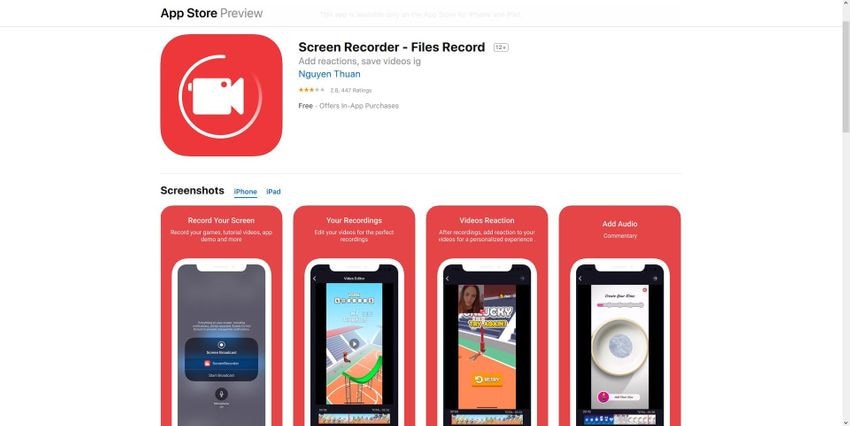
Parte 2. I 7 migliori registratori di schermo iOS gratuiti per iPhone XR/X/8/7/6
- TechSmith Capture
Sviluppato dal gigante dei programmi di screencasting, TechSmith Capture è assolutamente gratuito al momento della stesura di questo documento. Può integrarsi con l'API di registrazione globale del tuo iOS per produrre tutorial interattivi e video dimostrativi direttamente sul tuo iDevice. Una volta terminato il processo di registrazione dello schermo su iPhone, le clip acquisite possono essere trasferite direttamente a TechSmith Camtasia installato sul tuo PC per ulteriori modifiche ed esportazione dell'output nel formato preferito secondo i dispositivi o le piattaforme di destinazione.
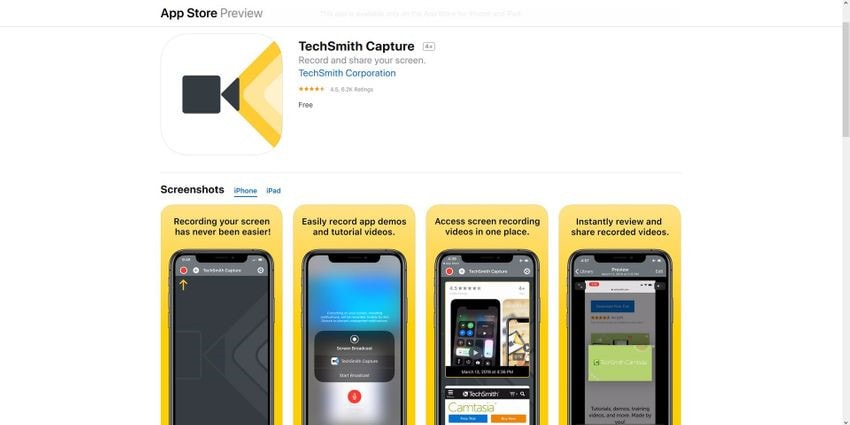
- Go Record: Screen Recorder
Un'app di registrazione dello schermo gratuita senza acquisti in-app, Go Record è un altro programma adatto per registrare lo schermo su iPhone per preparare procedure dettagliate e video dimostrativi per i tuoi spettatori. Puoi anche utilizzare il microfono del telefono per aggiungere commenti (voce fuori campo) ai clip registrati per renderli più informativi e facilmente comprensibili per il pubblico.
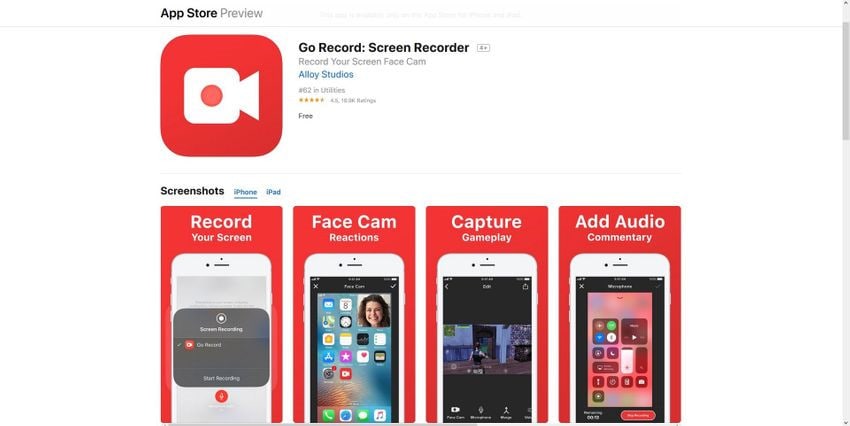
- Full Screen Video Recorder
Il videoregistratore a schermo intero ti consente di registrare lo schermo dell'iPhone con un solo tocco purché abbia iOS 12. Sviluppato per creare procedure dettagliate di gioco, tutorial di app e video di formazione e demo, con il suo editor e microfono integrati, puoi farlo editing da base a complesso. Puoi anche aggiungere una voce fuori campo ai clip registrati.
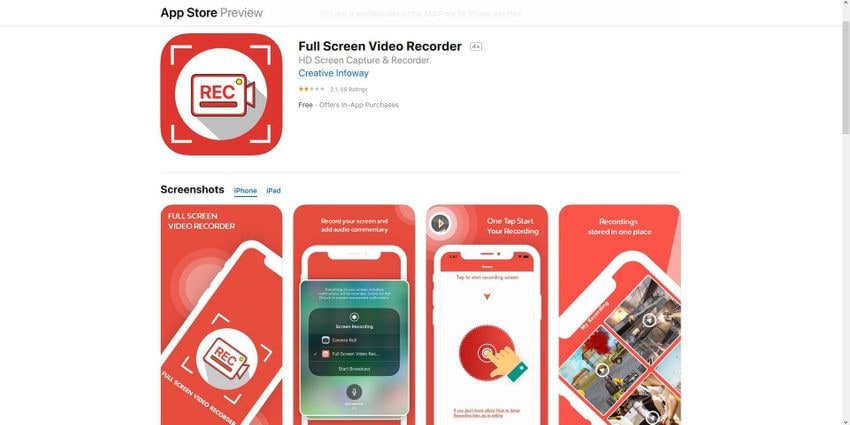
- Screen Recorder – Livestream
A meno che non siano necessarie funzionalità avanzate come RTPM, live streaming multipiattaforma e Canvas, Screen Recorder - Livestream può essere scaricato gratuitamente e registra lo schermo su iPhone. Oltre a questo, l'app ha anche un editor integrato che ti consente di tagliare, ritagliare, aggiungere adesivi e persino unire due video da utilizzare come un unico file.
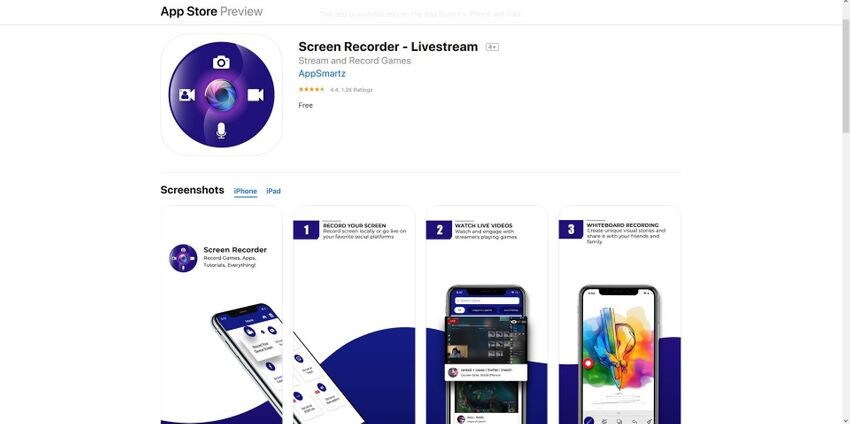
- Screen Recorder – Record Game
Con una discreta valutazione a stelle sull'App Store, Screen Recorder - Record Game afferma di essere una delle app iOS più semplici per registrare lo schermo iPhone per creare procedure dettagliate di gioco, catturare le reazioni del tuo viso con Face Cam, aggiungere voci fuori campo a i tuoi video e modifica i clip per dare loro un tocco professionale o renderli più interessanti per il pubblico di destinazione.
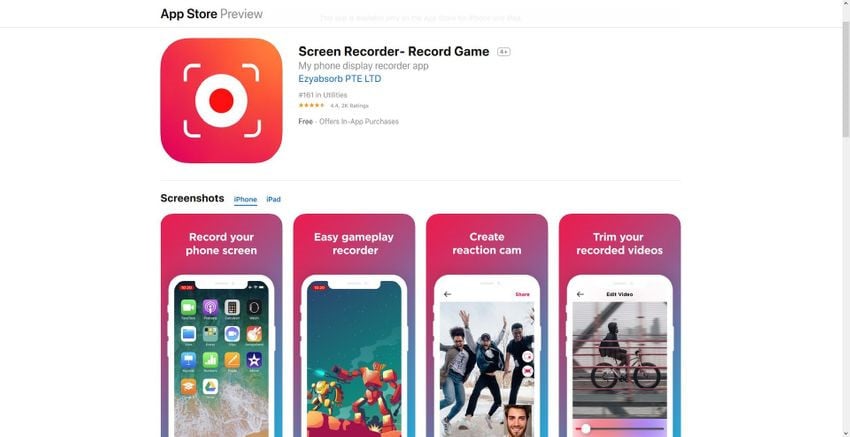
- Display – Screen Recorder
Display - Screen Recorder è un'altra semplice app di screencasting per il tuo iDevice che ti consente di registrare lo schermo su iPhone per preparare video dimostrativi, procedure dettagliate di gioco e tutorial didattici per i tuoi colleghi e dipendenti. A meno che tu non voglia esportare i tuoi clip registrati su altre app in HD, il programma con il suo editor video integrato è gratuito.
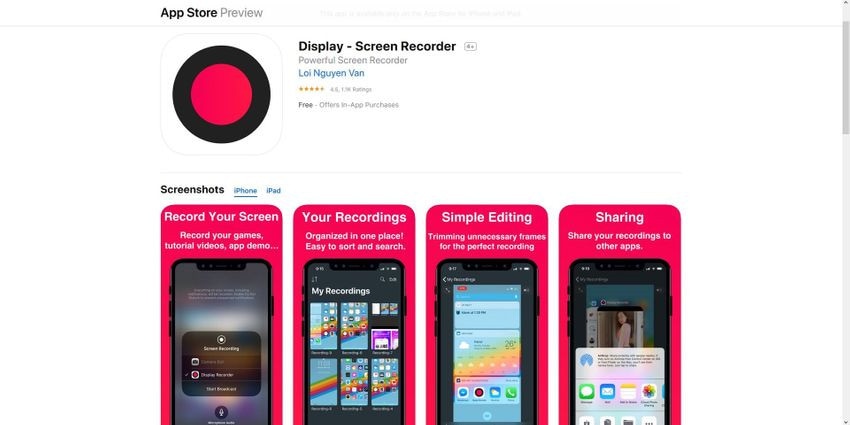
- ApowerREC: Record Screen
Questa app iOS gratuita non aggiunge filigrane ai tuoi video che crei quando registri lo schermo dell'iPhone. Oltre a salvare localmente le clip registrate sul tuo dispositivo per usi/riferimenti futuri, ApowerREC ti consente anche di caricarle su alcune delle principali piattaforme di archiviazione cloud come OneDrive e Dropbox.
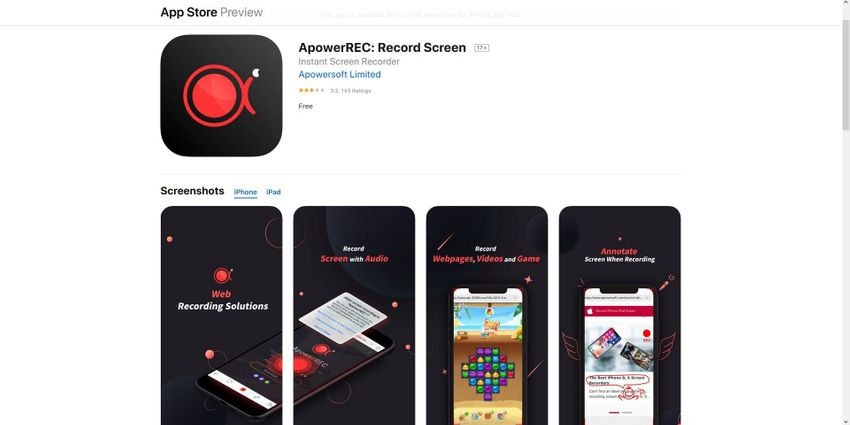
Parte 3. Come modificare i video registrati su iPhone con Wondershare UniConverter
Sebbene la maggior parte delle app in grado di registrare lo schermo dell'iPhone sopra elencate abbiano un editor video integrato, nessuna di esse potrà mai essere robusta come un'applicazione per computer dedicata. Inoltre quando si parla di un programma per PC, anche quell'area ha numerosi concorrenti e trovare il miglior software è ancora un compito impegnativo, a meno che non ci sia un'app abbastanza efficiente da distinguersi dalla massa. Una di queste applicazioni che si adatta ai criteri di cui sopra è Wondershare UniConverter (originariamente Wondershare Video Converter Ultimate) che , oltre ad essere uno strumento di conversione universale per tutti i tipi di file multimediali, ha anche il suo editor video che ti consente di tagliare le clip importate, ritagliarle, applicare filtri ed effetti di transizione e ti consente anche di aggiungere sottotitoli e filigrane per il tuo marchio. Pertanto dopo aver appreso come registrare lo schermo su iPhone utilizzando la tua app preferita, puoi imparare il processo di modifica dei video acquisiti seguendo i passaggi indicati di seguito.
 Wondershare UniConverter - Il miglior toolbox video
Wondershare UniConverter - Il miglior toolbox video

- Registra lo schermo del desktop con audio e output senza perdita di qualità.
- Modifica i video iPhone registrati con taglio, ritaglio, unione, aggiunta di sottotitoli, applicazione di effetti, ecc.
- Supporta più di 1000 formati video e audio, inclusi MP4, MOV, MKV, WMV e altri ancora.
- Preimpostazioni ottimizzate per quasi tutti i dispositivi, come iPhone, iPad, telefoni Huawei e così via
- Velocità di conversione 30 volte superiore rispetto ai comuni convertitori con tecnologia APEXTRANS unica.
- Masterizza e personalizza i video sul tuo disco DVD o Blu-ray con modelli di menu DVD gratuiti.
- Toolbox versatile: GIF maker, compressore video, downloader video, ecc.
- Sistema operativo supportato: Windows 10/8/7/XP/Vista, macOS 11 Big Sur, 10.15 (Catalina), 10.14, 10.13, 10.12, 10.11, 10.10, 10.9, 10.8, 10.7, 10.6.
Download Gratuito Download Gratuito
Passaggio 1 Clicca su Aggiungi dal dispositivo e importa video su UniConverter.
Avvia Wondershare UniConverter sul tuo Mac o PC Windows, assicurati che il riquadroe Video Converter sia selezionato dall'alto, collega il tuo iPhone al computer utilizzando il cavo Lightning fornito con esso, clicca sulla freccia giù accanto all'icona +Aggiungi file da nell'angolo in alto a sinistra e clicca su Aggiungi dal dispositivo. Nella casella Aggiungi file dal dispositivo, seleziona la casella del video registrato che desideri modificare e clicca su Aggiungi all'elenco di conversione dall'angolo in basso a destra.
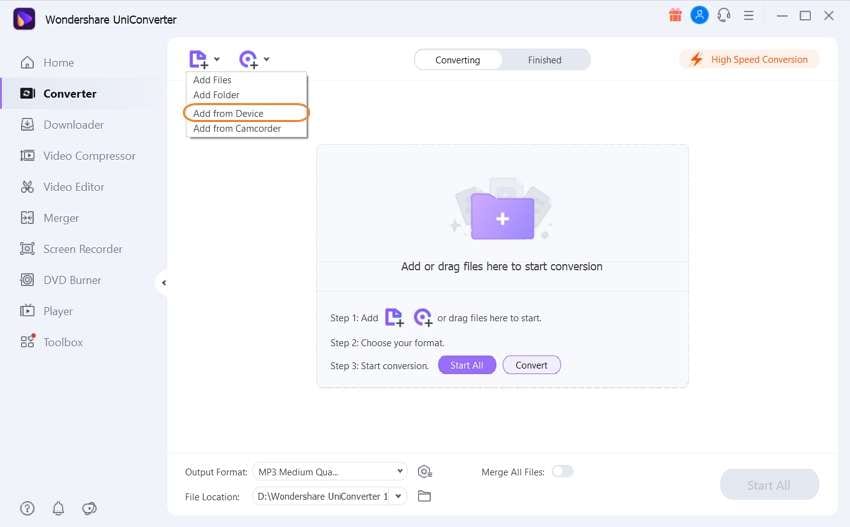
Passaggio 2 Clicca sull'icona delle forbici e tagliare il video.
Torna all'interfaccia delconvertitore video, clicca sull'icona delle Forbici da sotto la miniatura del video importato e, nella finestra successiva che si apre, usa le maniglie della Timeline ei pulsanti Taglia ed Elimina per tagliare il video secondo necessità. Clicca su OK quando hai finito.
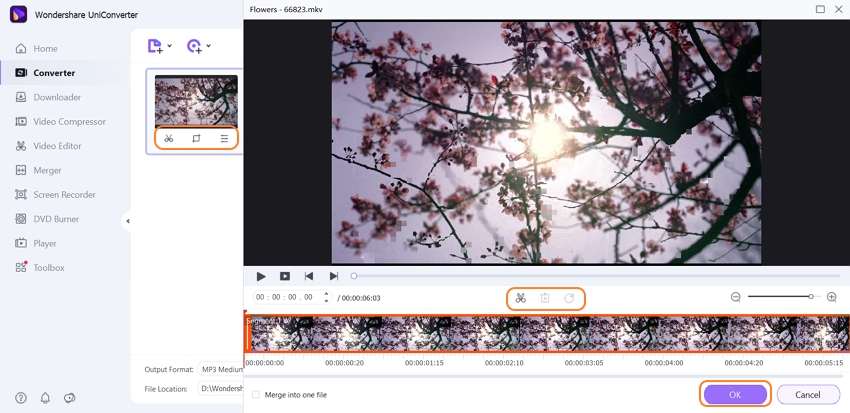
Download Gratuito Download Gratuito
Passaggio 3 Clicca sull'icona Ritaglia e apportare ulteriori modifiche.
Nella finestra Convertitore video, clicca sull'icona Ritaglia o Effetto accanto a quella delle Forbici (entrambe le icone Ritaglia e Effettoaprono la stessa casella quando si clicca) e ritaglia il video o aggiungi effetti, sottotitoli e filigrane secondo necessità andando a le schede corrispondenti dall'alto. Al termine, clicca su OK dal basso.
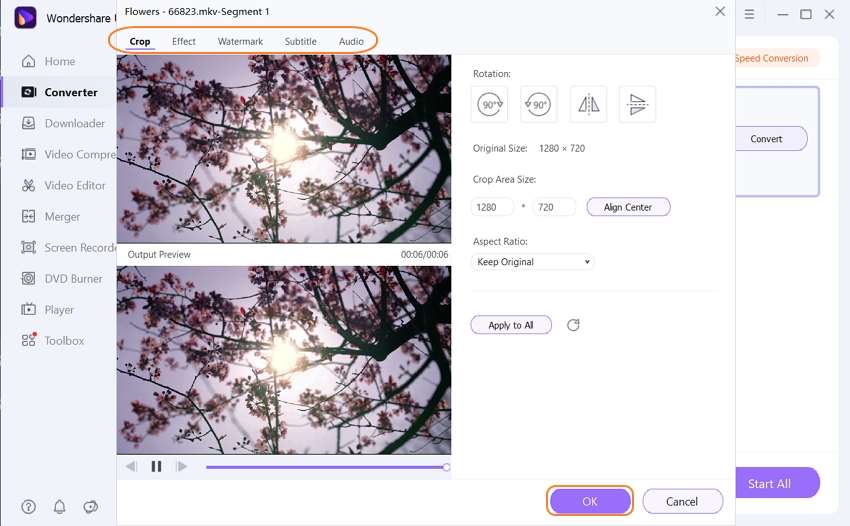
Passaggio 4 Definisci il formato di output e la cartella di destinazione e clicca su Converti.
Una volta tornato all'interfaccia principale, clicca e apri il menu Impostazioni, seleziona il formato/risoluzione di output preferito secondo necessità (Dispositivo > Apple > iPhone Xs, Xs Max qui), scegli la cartella di destinazione preferita nel campo Posizione file in basso e clicca su Converti per salvare il video sul tuo PC
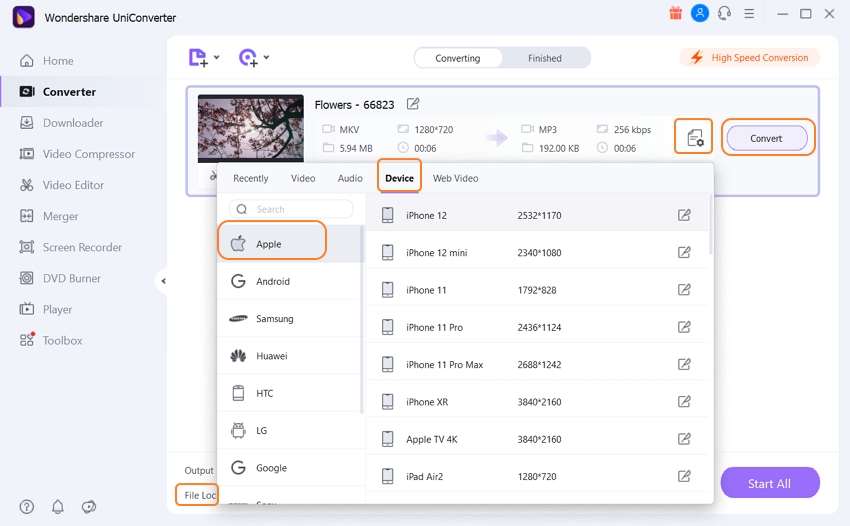
Download Gratuito Download Gratuito
Conclusioni
Quando si discute delle app di registrazione dello schermo iOS, è fondamentale comprendere il processo di registrazione su iPhone. Oltre a questo è anche utile conoscere un paio di modi per modificare i video che hai trasmesso sullo schermo sul tuo iDevice e gli strumenti che possono aiutarti in questo. La linea di fondo è che, anche se la maggior parte delle app ha editor integrati insieme alla funzione per registrare lo schermo dell'iPhone, nessuna di loro può competere per un programma dedicato come Wondershare UniConverter quando si tratta di tagliare le clip con un tempismo perfetto e applicare vari filtri per farli sembrare professionali.
Il tuo completo video toolbox
 Converti in batch MOV in MP4, AVI, 3GP e viceversa facilmente.
Converti in batch MOV in MP4, AVI, 3GP e viceversa facilmente. 


Nicola Massimo
Caporedattore
Comment(i)